Wyświetlanie lokalnych raportów i wskaźników KPI serwera raportów w aplikacjach mobilnych usługi Power BI
Aplikacje mobilne usługi Power BI zapewniają mobilny dostęp na żywo z obsługą dotykową do lokalnych informacji biznesowych w usługach Serwer raportów usługi Power BI i SQL Server 2016 Reporting Services (SSRS).
Dotyczy:

|

|

|

|
|---|---|---|---|
| i Telefon s | Tablety iPad | Telefony z systemem Android | Tablety z systemem Android |

Najważniejsze informacje
Aplikacje mobilne służą do wyświetlania zawartości usługi Power BI, a nie w miejscu jej tworzenia.
- Ty i inni twórcy raportów w organizacji tworzą raporty usługi Power BI za pomocą programu Power BI Desktop, a następnie publikujesz je w portalu internetowym Serwer raportów usługi Power BI.
- Kluczowe wskaźniki wydajności można tworzyć bezpośrednio w portalu internetowym, organizować je w folderach i oznaczać ulubione, aby można je było łatwo znaleźć.
- Raporty dla urządzeń przenośnych usług Reporting Services można tworzyć za pomocą programu SQL Server 2016 Enterprise Edition Mobile Report Publisher i publikować je w portalu internetowym usług Reporting Services.
Następnie w aplikacjach mobilnych usługi Power BI połącz się z maksymalnie pięcioma serwerami raportów, aby wyświetlić raporty i kluczowe wskaźniki wydajności usługi Power BI uporządkowane w folderach lub zebrane jako ulubione.
Eksplorowanie przykładów w aplikacjach mobilnych bez połączenia z serwerem
Nawet jeśli nie masz dostępu do portalu internetowego usług Reporting Services, nadal możesz eksplorować funkcje raportów dla urządzeń przenośnych i kluczowych wskaźników wydajności usług Reporting Services.
Naciśnij obraz profilu w lewym górnym rogu, a następnie naciśnij pozycję Ustawienia na panelu kont, który się wysuwa.
Na stronie ustawień, która zostanie otwarta, naciśnij pozycję Przykłady usług Reporting Services, a następnie przejdź do interakcji z przykładowymi wskaźnikami KPI i raportami dla urządzeń przenośnych.
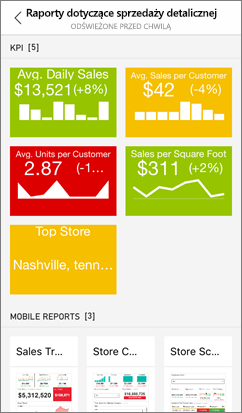
Połączenie do lokalnego serwera raportów
Lokalne raporty usługi Power BI, raporty dla urządzeń przenośnych usług Reporting Services i kluczowe wskaźniki wydajności można wyświetlać w aplikacjach mobilnych usługi Power BI.
Uwaga
Aby nawiązać połączenie z serwerem raportów z poziomu aplikacji mobilnej, musisz mieć dostęp do folderu macierzystego serwera raportów. Skontaktuj się z administratorem serwera raportów, jeśli nie masz takiego dostępu.
Na urządzeniu przenośnym otwórz aplikację Power BI.
Jeśli jeszcze nie zalogowano się do usługi Power BI, naciśnij pozycję Serwer raportów.
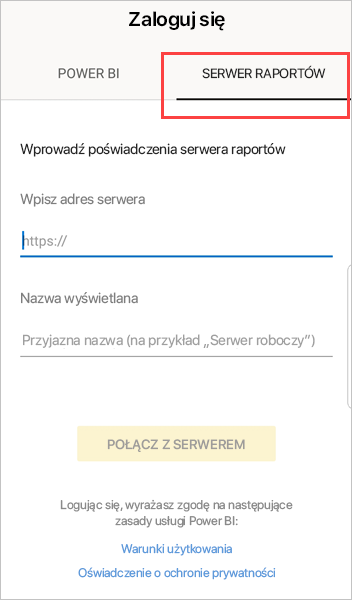
Jeśli zalogowano się już do aplikacji Power BI, naciśnij obraz profilu w lewym górnym rogu, a następnie naciśnij pozycję Ustawienia w okienku kont, które się wysuwa.
Na stronie ustawień, która zostanie otwarta, naciśnij pozycję Połączenie do serwera.

Aplikacja mobilna musi uzyskać dostęp do serwera w jakiś sposób. Istnieje kilka sposobów, aby to zrobić:
- Bycie w tej samej sieci/przy użyciu sieci VPN jest najprostszym sposobem.
- Aby nawiązać połączenie spoza organizacji, można użyć serwer proxy aplikacji sieci Web. Aby uzyskać szczegółowe informacje, zobacz Używanie protokołu OAuth do nawiązywania połączenia z usługami Reporting Services .
- Otwórz połączenie (port) w zaporze.
Wypełnij adres serwera i nadaj serwerowi przyjazną nazwę, jeśli chcesz. Użyj tego formatu dla adresu serwera:
https://<servername>/reportsLUB
http://<servername>/reportsDołącz protokół HTTPS lub http przed parametry połączenia.
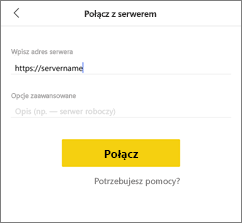
Po wpiseniu adresu serwera i opcjonalnej przyjaznej nazwy naciśnij pozycję Połączenie, a następnie wprowadź nazwę użytkownika i hasło po wyświetleniu monitu.
Teraz serwer zostanie wyświetlony w okienku Konta — w tym przykładzie jest on nazywany "serwerem roboczym".
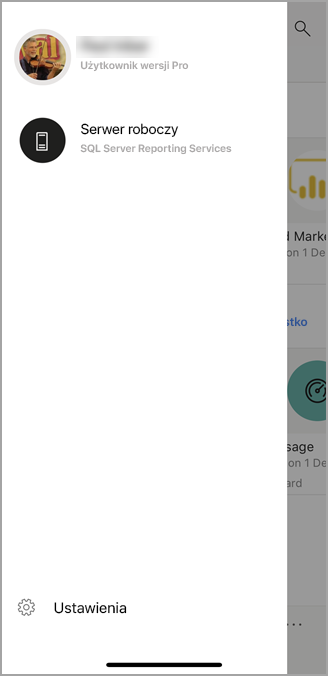
Połączenie do lokalnego serwera raportów w systemie iOS lub Android
Jeśli wyświetlasz usługę Power BI w aplikacji mobilnej dla systemu iOS lub Android, administrator IT mógł zdefiniować zasady konfiguracji aplikacji. Jeśli tak, środowisko nawiązywania połączenia z serwerem raportów jest usprawnione i nie trzeba podawać tyle informacji podczas nawiązywania połączenia z serwerem raportów.
Zostanie wyświetlony komunikat o skonfigurowaniu aplikacji mobilnej z serwerem raportów. Naciśnij pozycję Zaloguj.
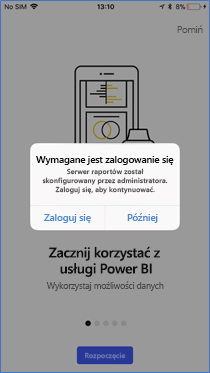
Na stronie Połączenie na serwerze wypełnione są już szczegóły serwera raportów. Naciśnij pozycję Połączenie.
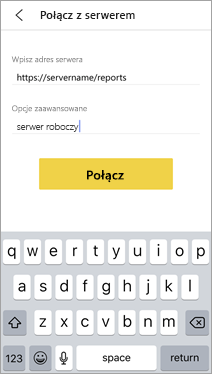
Wpisz hasło do uwierzytelnienia, a następnie naciśnij pozycję Zaloguj.
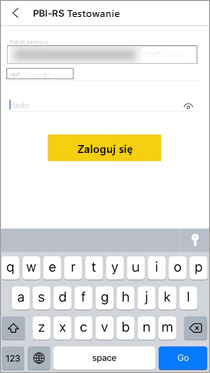
Teraz możesz wyświetlać wskaźniki KPI i raporty usługi Power BI przechowywane na serwerze raportów i korzystać z tych wskaźników.
Wyświetlanie raportów i kluczowych wskaźników wydajności usługi Power BI w aplikacji power BI
Raporty usługi Power BI, raporty dla urządzeń przenośnych usług Reporting Services i kluczowe wskaźniki wydajności są wyświetlane w tych samych folderach, w których znajdują się w portalu internetowym usług Reporting Services.
Naciśnij raport
 usługi Power BI. Zostanie otwarty w trybie poziomym i możesz z nim korzystać w aplikacji Power BI.
usługi Power BI. Zostanie otwarty w trybie poziomym i możesz z nim korzystać w aplikacji Power BI.Uwaga
Przechodzenie do szczegółów i uogólninie nie jest obecnie włączone w raportach usługi Power BI w Serwer raportów usługi Power BI.
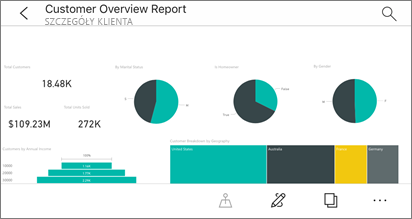
W programie Power BI Desktop właściciele raportów mogą zoptymalizować raport dla aplikacji mobilnych power BI. Na telefonie komórkowym zoptymalizowane raporty mają specjalną ikonę,
 i układ.
i układ.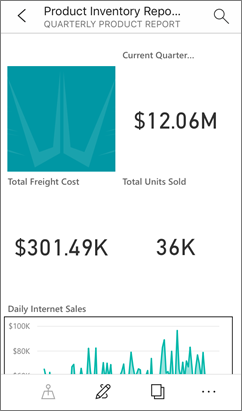
Naciśnij kluczowy wskaźnik wydajności, aby zobaczyć go w trybie koncentracji uwagi.

Wyświetlanie ulubionych wskaźników KPI i raportów
Wskaźniki KPI i raporty można oznaczyć jako ulubione w portalu internetowym, a następnie wyświetlić je w jednym wygodnym folderze na urządzeniu przenośnym wraz z ulubionymi pulpitami nawigacyjnymi usługi Power BI.
Naciśnij pozycję Ulubione na pasku nawigacyjnym.
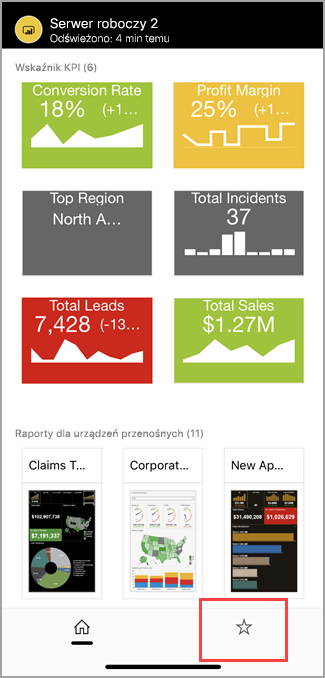
Twoje ulubione wskaźniki KPI i raporty z portalu internetowego znajdują się na tej stronie wraz z pulpitami nawigacyjnymi usługi Power BI w usługa Power BI:
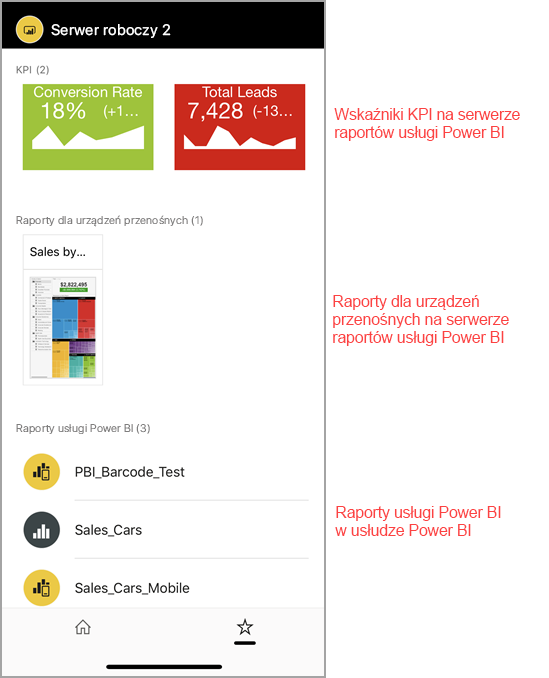
Usuwanie połączenia z serwerem raportów
- Otwórz okienko Konta, a następnie naciśnij pozycję Ustawienia.
- Naciśnij nazwę serwera, z którym nie chcesz nawiązać połączenia.
- Naciśnij pozycję Usuń serwer.